
Conţinut
- Fix Cuvinte și Typos comune în iOS 8
- Nume Probleme de auto-corectare
- Cursarea și înjunghierea automată
- Slog Autocorrect Problems
- Remediați problemele de autocorecție cu dicționarul iPhone
- Instalați o tastatură mai bună
- Tastatura SwiftKey iOS 8
Acest ghid vă arată cum să remediați problemele de autocorrectare în iOS 8 și iOS 8.1.1, astfel încât să puteți opri revenirea și corectarea numelor, cuvintelor obișnuite, a slangului, a corecțiilor stupide și a cuvintelor jurale.
Autocortarea în iOS 8 pe iPhone și iPad ar trebui să ajute la transformarea greșelilor în cuvântul pe care tocmai ați intenționat să-l tastați, dar există încă multe probleme de autocortare care transformă conversațiile normale în râs sau furie care induc sesiuni de scriere.
Vă vom arăta cum să remediați greșelile care schimbă cuvintele complet, ce să faceți atunci când iOS 8 decide că cuvântul pe care îl scrieți nu este un cuvânt real, cum să opriți imediat problemele de autocortare a numelui și cum să jurați sau să folosiți slang în iOS 8 fără a fixa în mod constant cuvintele pe care vrei să le spui.

Finalizați problemele de autocortare cu iOS 8 cu aceste sfaturi.
Dacă faceți acest lucru pe un singur dispozitiv, ar trebui să remediați problemele de autocorrectare în iOS 8 pe toate dispozitivele dvs., atâta timp cât utilizați același ID Apple pe ambele și iCloud.
Citiți mai departe pentru a afla cum puteți remedia problemele comune de autocortare iOS 8 și dacă lucrurile sunt foarte rău, este posibil să trebuiască să mergeți mai întâi la ultima opțiune și să ștergeți dicționarul personal iPhone pentru a începe din nou.
Fix Cuvinte și Typos comune în iOS 8
Dacă continuați să introduceți cuvinte care nu se corectează niciodată corect, puteți adăuga aceste cuvinte în dicționarul dvs. iPhone creând o comandă rapidă.
Acest lucru vă va ajuta să remediați o greșeală pe care iPhone-ul a învățat-o și a adăugat-o în dicționar. De exemplu, am tastat mâine greșit de atâtea ori pe iPhone că auto corectă la greșelile. Puteți utiliza, de asemenea, acest lucru pentru a repara problemele de autocortare cu iOS 8 cu cuvinte comune pe care iPhone pur și simplu nu le recunoaște.
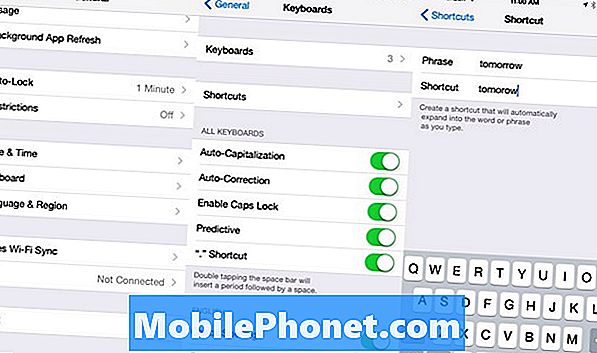
Adăugați cuvinte în expresiile dvs. pentru a repara problemele comune de iOS 8 de auto-corectare.
Mergi la Setări -> General -> Tastatură -> Comenzi rapide. Acest lucru vă permite să adăugați o comandă rapidă care transformă un cuvânt sau o expresie în alta. În acest caz, am scris "tomorow" în scurt și "mâine" ca fraza. Acum, de fiecare dată când introduc cuvântul greșit, acesta va rezolva automat versiunea corectă.
Puteți folosi acest lucru pentru cuvintele obișnuite pe care le utilizați la locul de muncă, cum ar fi termenii din industrie, acronimele și multe altele. Odată ce ați adăugat iPhone-ul va păstra acest lucru în sincronizare cu celelalte dispozitive, astfel încât trebuie doar să predați un singur dispozitiv.
Nume Probleme de auto-corectare
Fixați cele mai multe probleme de autocortare a numelui cu o schimbare rapidă și ușoară. Orice nume pe care îl aveți în contactele dvs. nu trebuie să se autocorecteze.
Dacă iPhone păstrează autocorectarea numelor, există șanse mari să nu le aveți ca contact. Chiar dacă nu aveți informații de contact pentru persoana respectivă, puteți să îi adăugați numele persoanelor de contact și iOS 8 nu o va mai modifica la alt cuvânt. Mergi la Contacte -> + -> Introduceți numele -> Efectuat.
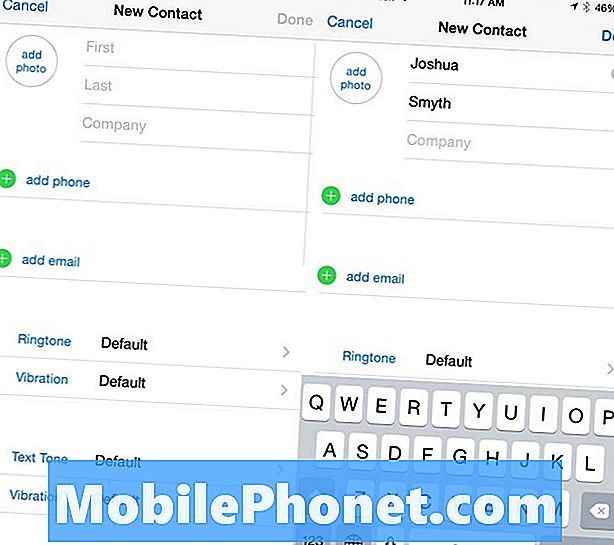
Adăugați nume ca persoană de contact pentru a preveni problemele de autocortare ciudate.
De asemenea, puteți utiliza trucul de mai sus pentru al adăuga ca o comandă rapidă de la tastatură dacă dicționarul cunoaște deja o versiune incorectă a numelui și adăugarea unui contact nu remediază acest lucru.
Cursarea și înjunghierea automată
Există două moduri de a învăța iPhone și iOS 8 să blesteme sau să jure. Puteți căuta cuvinte blestemate pe care doriți ca iPhone să-și amintească folosind Safari, care ar trebui să antreneze iPhone pentru a le păstra în dicționarul dvs. iPhone.

Aflați cum să blestemați pe iPhone cu iOS 8 chiar și atunci când autocorectarea nu vă va permite.
O altă opțiune care permite mai mult control este să le adăugați la secțiunea Shortcuts a iPhone-ului. La fel ca în primul pas. Acest lucru permite mai mult control asupra cuvintelor blestemului și opțiunea de a le elimina din iPhone mai târziu fără a reseta dicționarul iPhone.
Slog Autocorrect Problems
Pentru utilizatorii care iubesc să folosească slang sau glume în interior care nu se bazează pe ortografia tradițională a cuvintelor, iPhone va încerca întotdeauna să repare argou pentru tine.
Dacă tastați destul de des slang și corectați iPhone-ul la slang chiar după ce autocorectați cuvântul, acesta va învăța slangul. Cea mai ușoară modalitate este să adăugați o comandă rapidă personalizată așa cum este descrisă în partea de sus a acestui ghid.
Remediați problemele de autocorecție cu dicționarul iPhone
Dacă nu puteți introduce un singur mesaj fără probleme autocorrect masive în iOS 8, poate fi necesar să resetați dicționarul iPhone. Acest lucru va șterge tot ceea ce dicționarul iPhone sau iPad a învățat despre obiceiurile dvs. de tastare, dar va lăsa pe loc comenzile rapide de la tastatură.
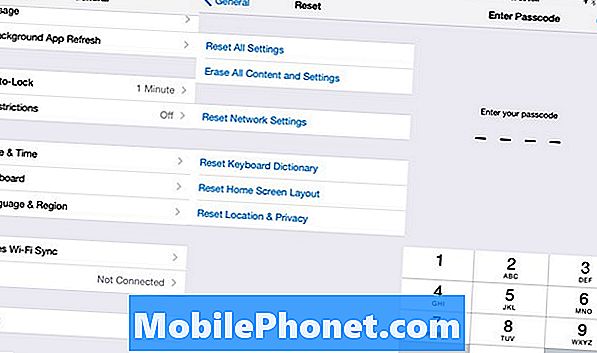
Era cum puteți remedia problemele de autocortare ale iOS 8 prin ștergerea dicționarului iPhone.
Mergi la Setări -> General -> Resetare -> Resetare dicționar de tastatură. Introduceți codul de parolă dacă vi se solicită și apoi apăsați pe opțiunea roșu Reset Dictionary.
Acest lucru va elimina complet dicționarul de pe iPhone, deci va trebui să porniți de la zero, predând-l cuvintele pe care doriți să le cunoașteți.
Instalați o tastatură mai bună
Cu iOS 8 puteți instala o tastatură terță parte care poate învăța stilul de scriere mai bun decât Apple și poate oferi o soluție la problemele comune de autocortare.
SwiftKey este o tastatură gratuită iOS 8 pentru iPhone și iPad, care vă poate învăța stilul de scriere de pe Facebook, Twitter, Gmail și alte servicii pentru a oferi opțiuni de autocortare mai bune. Descărcați gratuit SwiftKey din magazinul de aplicații și verificați celelalte cele mai bune claviaturi iPhone din diapozitivele de mai jos.
5 cele mai bune tastaturi iOS 8






